-
![]() Windows向けデータ復旧
Windows向けデータ復旧
- Data Recovery Wizard Free購入ダウンロード
- Data Recovery Wizard Pro 購入ダウンロード
- Data Recovery Wizard WinPE購入ダウンロード
- Partition Recovery購入ダウンロード
- Email Recovery Wizard購入ダウンロード
- おまかせデータ復旧サービス
主な内容:
![]() 受賞とレビュー
受賞とレビュー
概要:
TikTokアカウントにログインしようとするですが、うまくいかず、TikTokに成功に登録できません。こういう場合には、どうすればTikTokアカウントを復活させますか?本文では、二つの場合の登録問題に焦点を当て、解決策を紹介します。また、パソコンにTikTokのダウンロード方法と紛失したデータの復元方法を紹介します。
時々、TikTokユーザーはアカウントを忘れたり、規制されたりすることで、アクセスできなくなることがあります。
TikTokアカウントがロックされるのには、いくつかの理由が考えられます。同様に、ログイン情報を忘れてアカウントを削除した後、復元したいと考えるユーザーもいます。
ここでは、このような場合にTikTokアカウントを復旧する方法をご紹介します。
TikTokアカウントの復旧は、決して難しいことではありません。利用中に発生する可能性のある問題に対する解決策を提示しますので、該当する手順に従って操作してください。これにより、アカウントをスムーズに回復できるでしょう。

ユーザー名やパスワードを忘れてしまった場合、以下の手順でアカウントを回復することができます。
ステップ1.TikTokアプリを開く
ステップ2.「パスワードでログイン」をタップします。
ステップ3.「パスワード忘れていますか?」をタグします。
ステップ4.登録した電話番号またはメールアドレスを入力して確認コードを送らせ、パスワードを再設定できます。
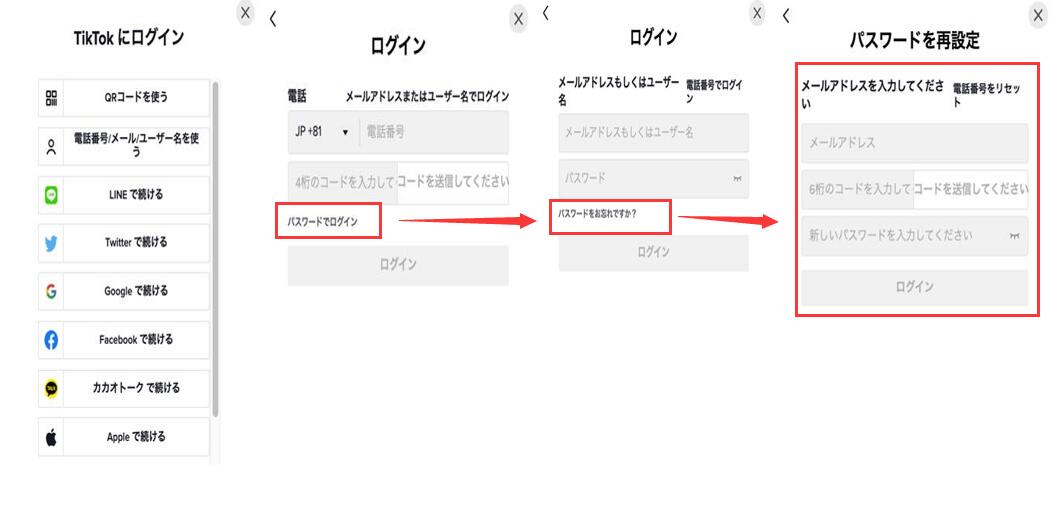
誤ってTikTokアカウントを削除してしまった場合や、削除後にアカウントを復旧したい場合、30日以内であれば回復が可能です。
TikTokでは、削除から30日以内であればアカウントに再度ログインして復旧できます。アカウントを復旧するには、以下の手順に従ってください。これにより、削除されたアカウントを簡単に取り戻すことができます。
ステップ1.TikTokアプリを開きます。
お使いの端末でTikTokのアカウントを開き、ホーム画面に移動します。画面右下のコーナーに、プロフィールアイコンがあります。プロフィール画面で「マイページ」をタップします。
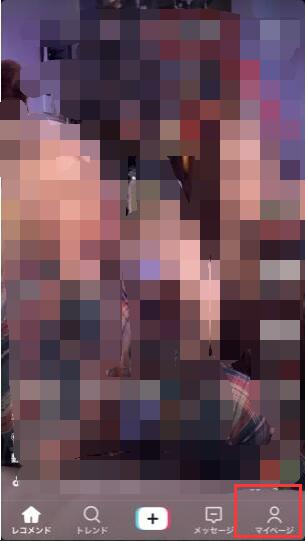
ステップ2.TikTokにログインします。
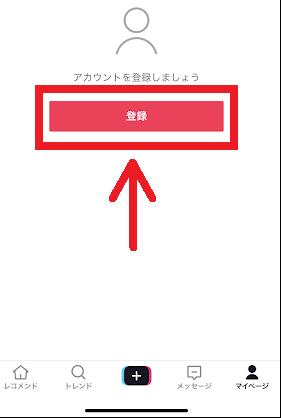
ステップ3.「XXとして続ける」をタグして「ログイン」を選択します。
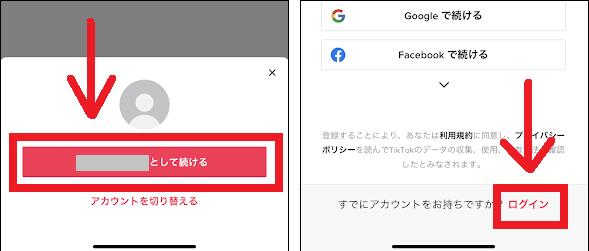
ステップ4.アカウントを復活させる
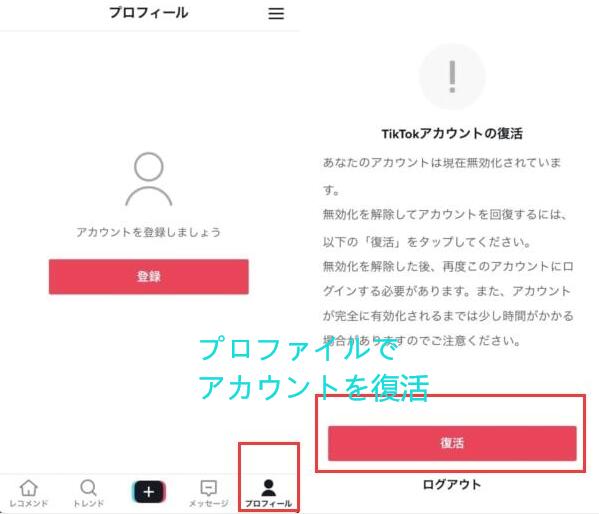
保存できないTikTok動画をダウンロードするには、サードパーティのツールを利用することはいい選択となります。ここでは、EaseUS Video Downloaderをお勧めします。このソフトウェアを利用すると、TikTok動画を高品質のMP4、MP3、またはWAVでPCに保存できます。追加のダウンロードボタンを除いて、このプログラムは実際にはWebベースのTikTokアプリと同じように機能します。つまり、TikTokをダウンロードしなくても、このソフト内で動画を視聴、共有、コメント、またはダウンロードすることもできます。
TikTok以外に、YouTube、Instagram、Twitter、Facebookなどの他の人気サイトもサポートしています。EaseUS Video Downloaderの他の機能は下記のようです。
ステップ1.WindowsまたはMacにEaseUS Video-Downloaderをインストールします。それを起動し、インターフェースのTikTokをクリックしてページを開きます。

ステップ2.TikTokページの検索バーでTikTokユーザー名で検索します。次に、下のダウンロードボタンをクリックします。

ステップ3. ポップアップですべての動画は選択される状態にあり、一部の動画を除外したい場合は、チェックボックスをオフにします。次に、ダウンロードする動画の品質を設定し、ダウンロードボタンをクリックします。
ステップ4.EaseUSVideo Downloaderは、TikTokプロファイルからすべての動画を順番にダウンロードし始めます。[ダウンローダー]タブで進行状況を確認できます。これで、ダウンロードが完了するのを待つだけです。
免責事項:本記事は、個人的な公正な使用のみを目的として編集されました。EaseUSは知的財産権侵害する行為を一切提唱していません。ダウンロードする動画は著作権で保護されたものであるかどうかを確認してください。
ビデオを作成または投稿するたびに、TikTokエディタは、パソコンにビデオをアルバムに保存することはよくあります。このアルバムに保存のオプションを有効にすると、すべての動画はTikTokのドラフトフォルダに保存されます。
しかし、アルバムに保存するオプションを使用しない場合、残念ながら、あなたのビデオやデータが失われてしまう可能性があります。
削除された後に、動画を復元を復元したい場合、我々は最高の無料のデータ復元ソフトウェア- EaseUS Data Recovery Wizardを使用することをお勧めします。このデータ復元ソフトウェアは、ビデオ、オーディオファイル、画像、ドキュメント、電子メールなど、失われたファイルを復元するのに役立ちます。このソフトを早く使えば使うほど、動画を復元するチャンスが増えます。
ステップ1. 場所を選択し、スキャンを開始します。
元のビデオファイルが保存されていたパーティション/SDカード/USBメモリを選択するか、または特定のフォルダーを直接指定します。「紛失データの検索」をクリックします。

ステップ2.復元したいファイルを選択します。
スキャンは時間がかかりますので、完成までお待ちください。「種類」の「ビデオ」を選択して、途中でデータの検出とプレビューができます。
※「フィルター」をクリックして、紛失したファイルの種類、日付、サイズなどによって見つけることができます。
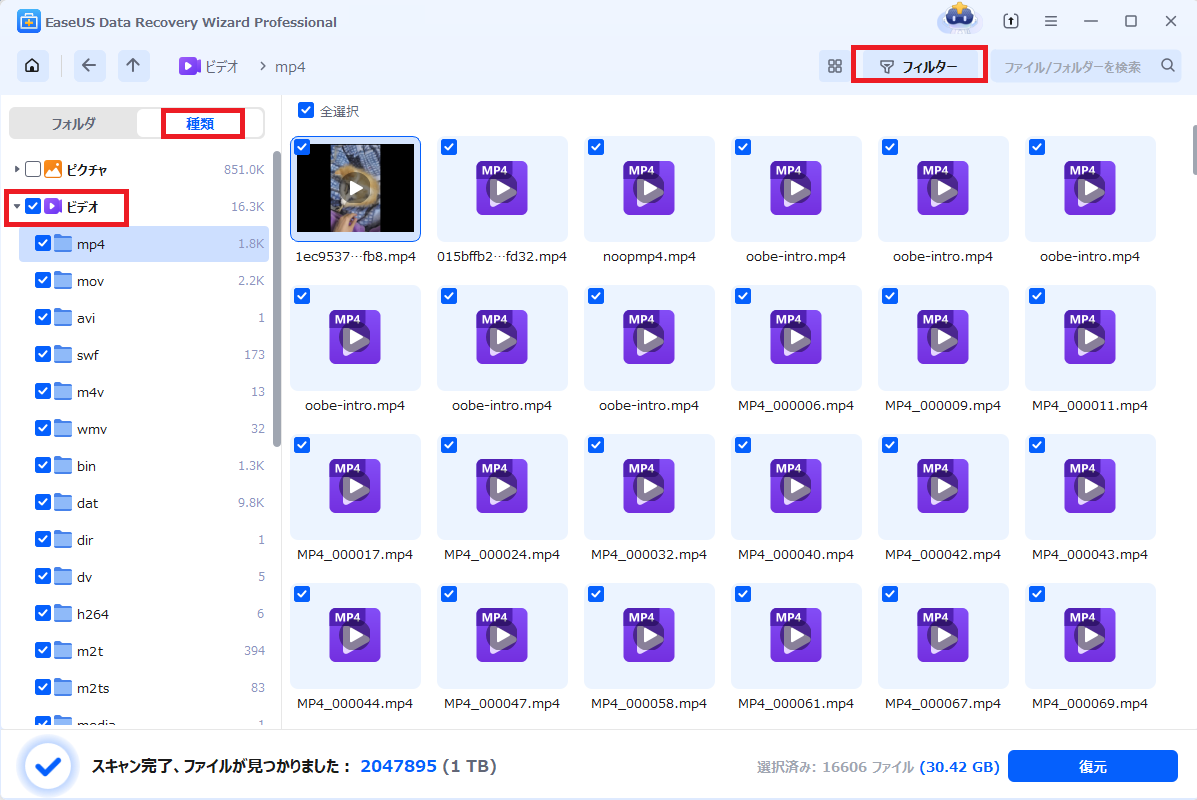
ステップ3.場所を指定して復元します。
復元したいビデオファイルを選択して、「復元」をクリックしてください。それから、ファイルの保存場所を指定してください。
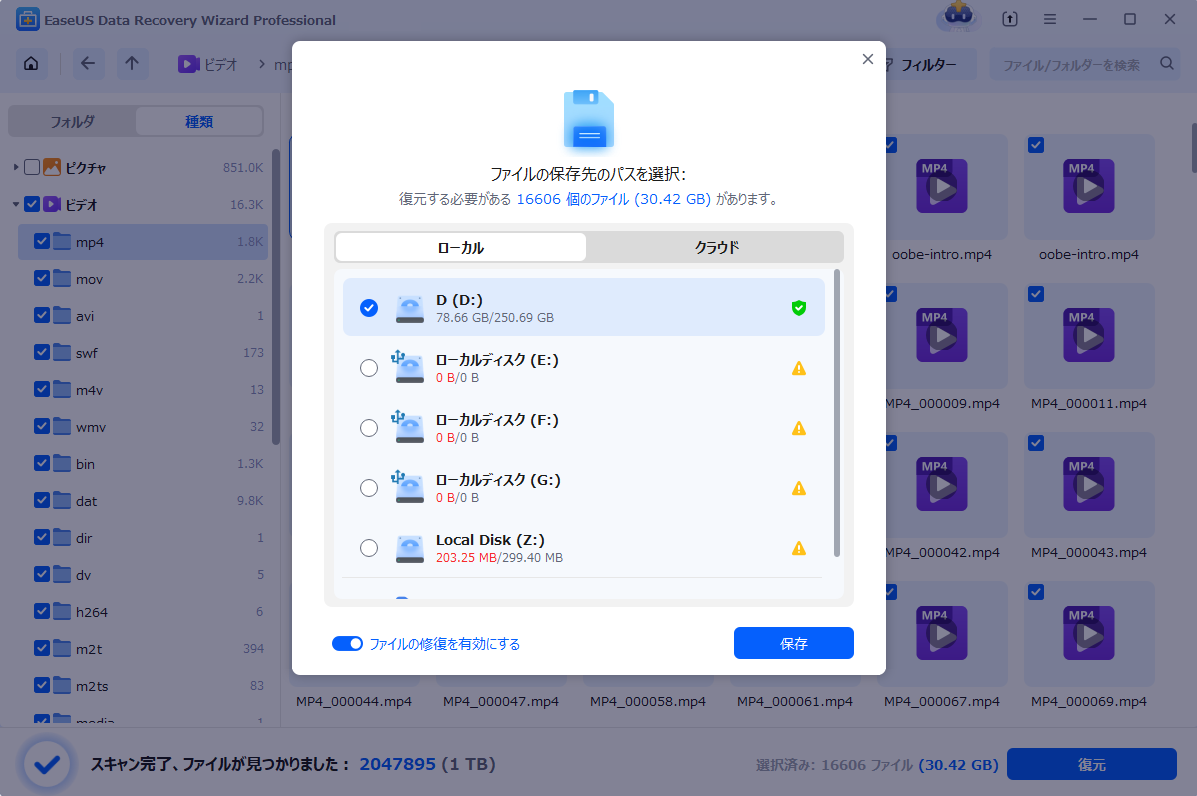
TikTokを利用していると、様々な問題が発生する可能性があります。例えば、コミュニティガイドラインや利用規約に違反する行為を行ってしまい、アカウントをブロックされることがあります。また、パスワードを忘れたり、誤ってまたは意識的にアカウントを削除し、後でそれを取得したい場合があります。このような場合、このガイドラインを参考にすれば、簡単に解決することができます。
誤って消去してしまったファイルをはじめ、様々な問題や状況でもデータを簡単に復元することができます。強力な復元エンジンで高い復元率を実現、他のソフトでは復元できないファイルも復元可能です。
もっと見るEaseus Data Recovery Wizard Freeの機能は強い。無料版が2GBの復元容量制限があるが、ほとんどのユーザーはほんの一部特定なデータ(間違って削除したフォルダとか)のみを復元したいので十分!
もっと見る...このように、フリーソフトながら、高機能かつ確実なファイル・フォルダ復活ツールとして、EASEUS Data Recovery Wizardの利用価値が高い。
もっと見る